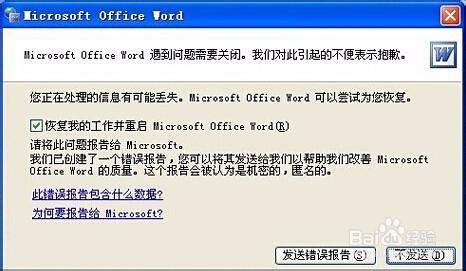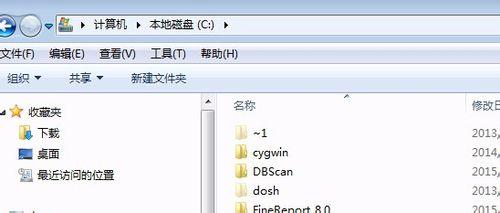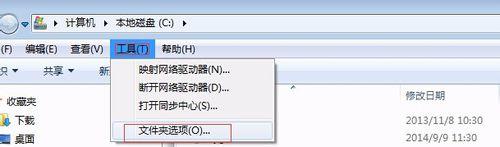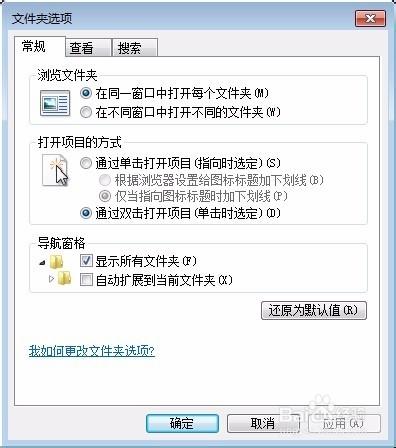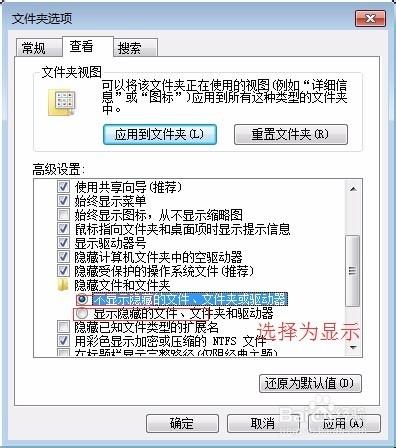對於初學word的朋友,不知道word的有些功能,為此小編專門製作了關於word的系列文章。今天我們來學習一下,實現怎麼樣解決打開Word文檔一直提示安全模式打開,並且一直重複這個提示。
工具/原料
電腦
word
方法/步驟
今天有同事遇到windowsxp系統的word無法打開,一直提示安全模式打開。
並且無法使用word的功能。
這個是什麼原因導致的呢,最後不斷度娘,再嘗試,發現是一個模板文件Normal.dot有問題。
解決辦法就是找到它,直接刪除就可以了。
因為這個模板文件是隱藏屬性,所以需要把你電腦是設置改成顯示隱藏文件,否則你是無法找到的。
怎麼來顯示隱藏文件呢。
打開任意一個窗口。
點擊“工具”菜單,在彈出的菜單裡面選擇“文件夾選項”
在彈出的文件夾選項窗口,切換到查看選項卡。
再滾動查看,其中有一項是顯示隱藏文件的。平時默認是不顯示的,切換到顯示。點擊確定,即可。
在文件夾窗口的地址欄,輸入:C:\Documents and Settings\Administrator\Application Data\Microsoft\Templates路徑,回車,即可看到這個目錄下的文件,刪除看到的文件即可。
你也可以直接在運行窗口,輸入框,輸入命令:%appdata%\microsoft\templates。回車即可,打開剛才的模板窗口。
刪除打開的模板窗口中的文件,再次打開word文檔,再也不會有剛才那個提示了。這樣就解決了剛才的那個問題。
注意事項
覺得我這個方法有用請幫忙投一票吧,如果你怕以後找不到這篇文章了,請點擊上面的收藏吧。感謝你的熱心瀏覽哦
如果上面說的還沒有幫到你,也可以給留言哦,歡迎討論
如果你感興趣,請關注我吧。這裡將有更多相關文章分享